محتوا:
مرحله 1: اطلاعات مهم
برای شروع، اطلاعات مهم را بخوانید - این اطلاعات به آخرین نسخه مالیاتدهنده حقوقی مربوط میشود و اصول اصلی نصب را فاش میکند، بهویژه در مواردی که برنامه قبلاً روی رایانه شخصی وجود دارد و کاربر فقط آخرین نسخه آن را بارگذاری میکند و روی نسخه قبلی نصب میکند.
- آخرین نسخه موجود 4.71 برای نصب هم بر روی رایانه شخصی جدید و هم بر روی هر نسخه قبلی بدون از دست دادن اطلاعات شخصی در دسترس است. در اینجا مهم است که نسخه قدیمی به درستی نصب شده باشد. نیازی به نصب تمام نسخههای قبلی تا نسخهای که قبلاً نصب شده است، نیست، همانطور که قبلاً انجام شده بود.
- پیشنهاد میکنیم قبل از نصب و در زمان ورود اولیه، حفاظت آنتیویروس را غیرفعال کنید تا فایلهای مهم بهطور تصادفی در قرنطینه قرار نگیرند. درباره چگونگی انجام این کار، نویسنده دیگری از ما در مقالهای که در لینک زیر آمده است، توضیح داده است.
- در حالت شبکهای مالیاتدهنده حقوقی، توصیه میشود آن را بر روی سرور (رایانه اصلی که نصب انجام میشود) نصب کنید. این موضوع همچنین به اولین راهاندازی مربوط میشود تا بازنگری به درستی انجام شود.
- در هنگام نصب نسخه جدید، نسخه قبلی بهطور خودکار حذف میشود. اطلاعات کاربری که در پوشه مربوطه ذخیره شده است، در همان حالت باقی میماند.
- نمیتوان فایل MSI را از پوشهای که نرمافزار را در آن نصب میکنید، اجرا کرد، زیرا این امر منجر به بروز تعارضات میشود.
- دادههایی که در نسخههای قبلی مشخص کردهاید (فهرستهای مالیاتدهندگان، کارکنان، گزارشها و غیره) در ریشه دایرکتوری ذخیره میشوند.اگر شما نرمافزار مالیاتدهنده حقوقی را در یک پوشه جدید نصب کنید و در عین حال نسخه قدیمی را در محل قبلی نگه دارید، دادههای نسخه آن را هنگام راهاندازی نخواهید دید. برنامه بر اساس اصل ذخیرهسازی تمام اطلاعات مهم در یک دایرکتوری کار میکند.
مرحله ۲: دانلود و نصب آخرین نسخه مالیاتدهنده حقوقی
پس از اینکه با اطلاعات مهم آشنا شدید و دقیقاً از تمام جزئیات نصب آخرین نسخه مالیاتدهنده حقوقی بر روی نسخههای قبلی یا بر روی یک کامپیوتر جدید مطمئن شدید، میتوانید به انجام وظیفه اصلی بپردازید. اجرای آن به صورت زیر است:
دانلود مالیاتدهنده حقوقی از وبسایت رسمی
- به لینک بالا بروید و دکمه "دانلود" را که در سمت راست نوشته "فایل نصب" قرار دارد، فشار دهید.
- منتظر اتمام دانلود فایل MSI باشید و آن را اجرا کنید.
- گزینه "من شرایط توافقنامه مجوز را میپذیرم" را علامت بزنید و سپس به مرحله بعدی بروید.
- نوع نصب را انتخاب کنید: "کامل" یا "قسمت کلاینت". توضیحات تفاوتهای آنها را در همین پنجره بخوانید، گزینه مناسب را علامت بزنید و به مرحله بعدی بروید.
- محل نصب برنامه را مشخص کنید و به محل نسخه قبلی توجه کنید، اگر چنین نسخهای نصب شده باشد.
- بر روی "نصب" کلیک کنید تا این فرآیند آغاز شود.
- این چند دقیقه طول میکشد، بنابراین فقط وضعیت نشانگر را زیر نظر داشته باشید و پنجره فعلی را ببندید.
- نصب بستههای اضافی نیز بلافاصله آغاز خواهد شد که نباید متوقف شود. پنجره پس از اتمام بهطور خودکار بسته خواهد شد.
- گزینه "اجرای برنامه" را علامت بزنید، اگر میخواهید بلافاصله پس از نصب آن را باز کنید.
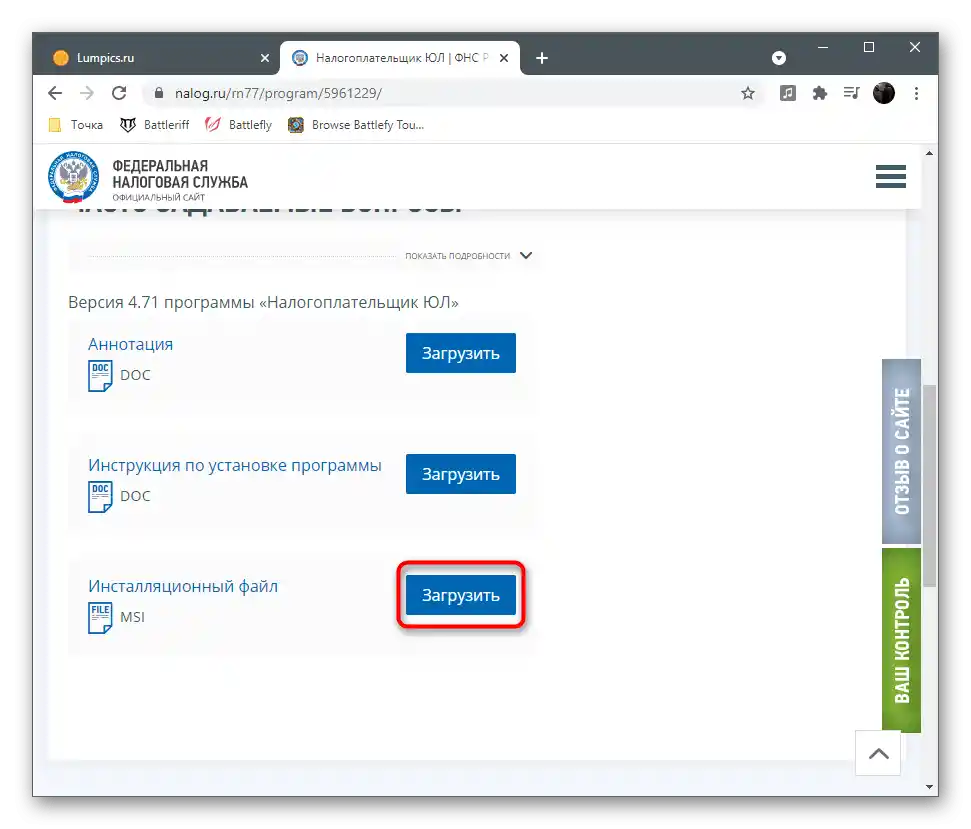
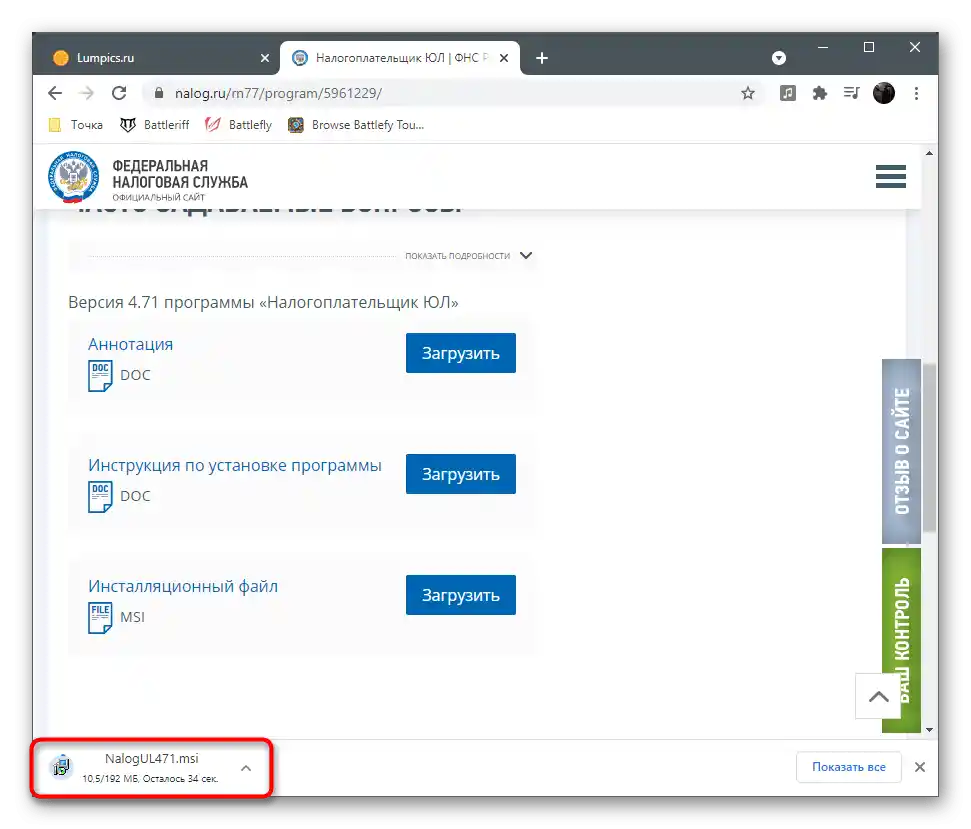
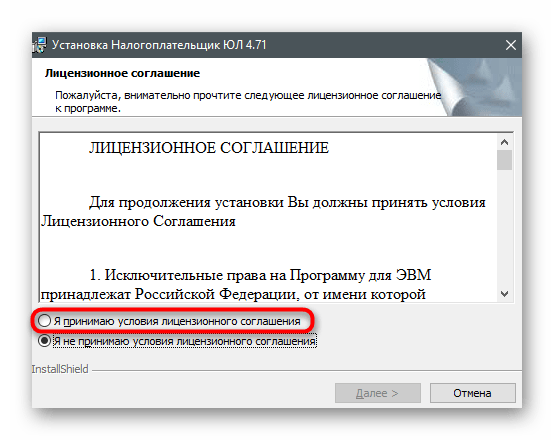
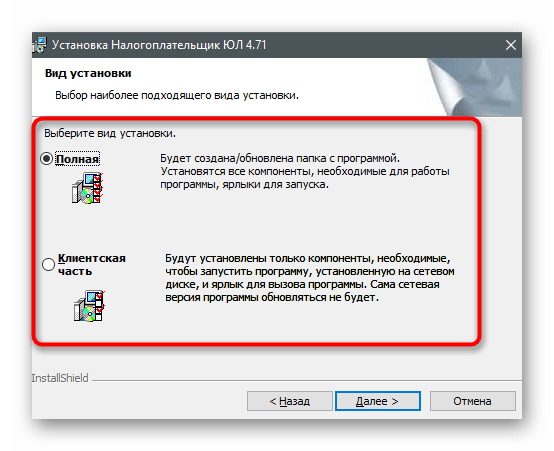
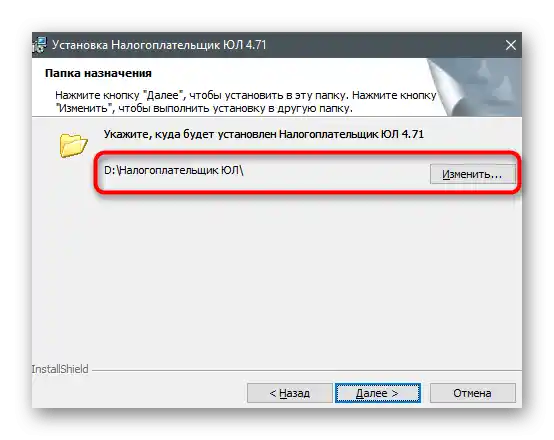
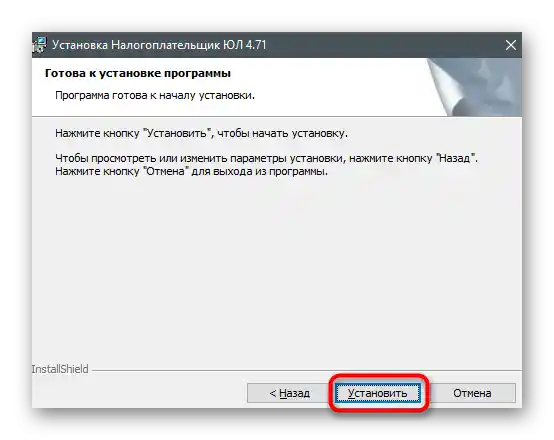
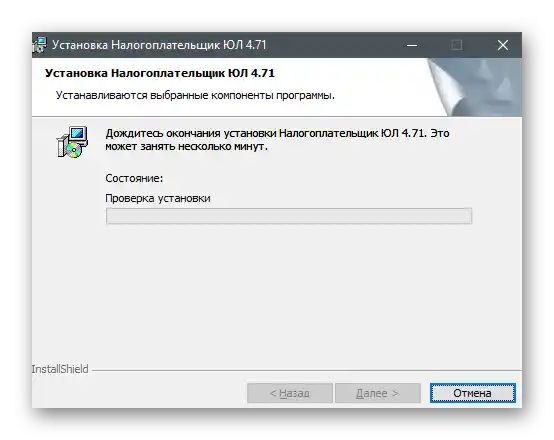
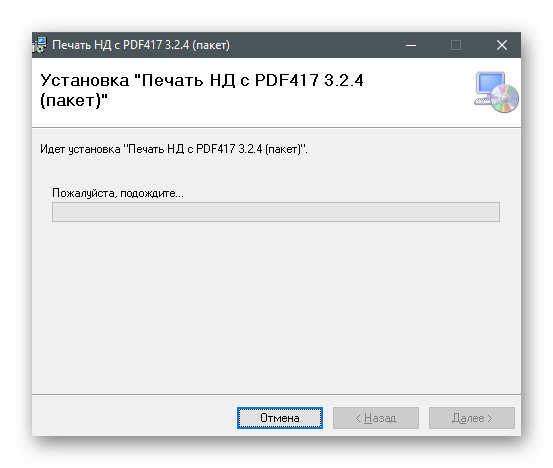
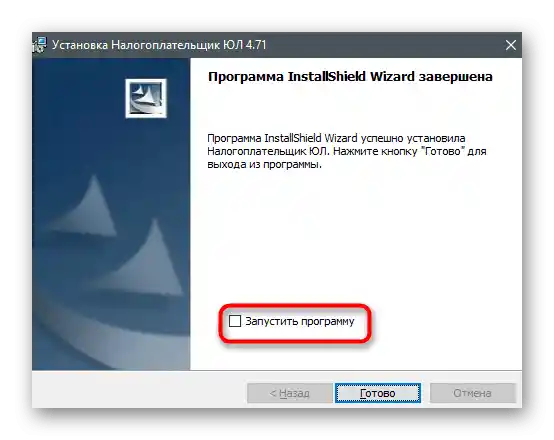
مرحله ۳: اولین راهاندازی
اولین راهاندازی مالیاتدهنده حقوقی — مرحلهای به همان اندازه مهم است که بهتر است بلافاصله انجام شود، اگر در این کامپیوتر از نسخههای قبلی نرمافزار استفاده شده باشد.این برای این است که بازنگری مجدد انجام شود و "تنظیمات قدیمی بارگذاری شوند" — این فرآیند زمان زیادی نخواهد برد، اما نیاز به تنظیمات جزئی دارد.
- هنگام راهاندازی نرمافزار مالیاتدهنده حقوقی، شما در بالای صفحه نوشتهای را خواهید دید که نسخه فعلی آن را نشان میدهد. این امکان را فراهم میکند که اطمینان حاصل کنید نصب به درستی انجام شده است.
- بازنگری مجدد بهطور خودکار آغاز میشود. زمان صرف شده برای آن به طور مستقیم به جداول ایجاد شده در رایانه بستگی دارد.
- سپس پنجرهای با پیام "شما باید مالیاتدهنده را اضافه کنید" ظاهر میشود که باید تأیید شود.
- نوع مالیاتدهنده را انتخاب کرده و روی "تأیید" کلیک کنید.
- فرم را با دادهها مطابق با نیازهای خود پر کنید و تنظیمات اولیه را تکمیل کنید.
- شما خواهید دید که مالیاتدهنده حقوقی با موفقیت راهاندازی شده و میتوانید تعامل با این برنامه را آغاز کنید.

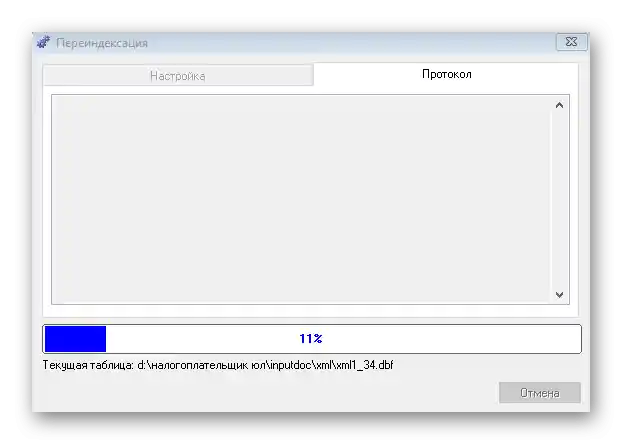
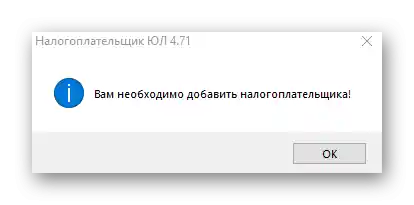
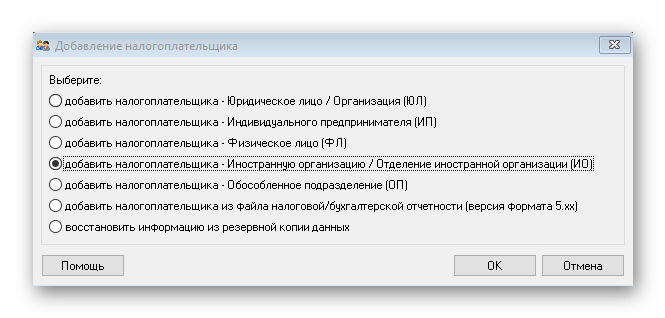
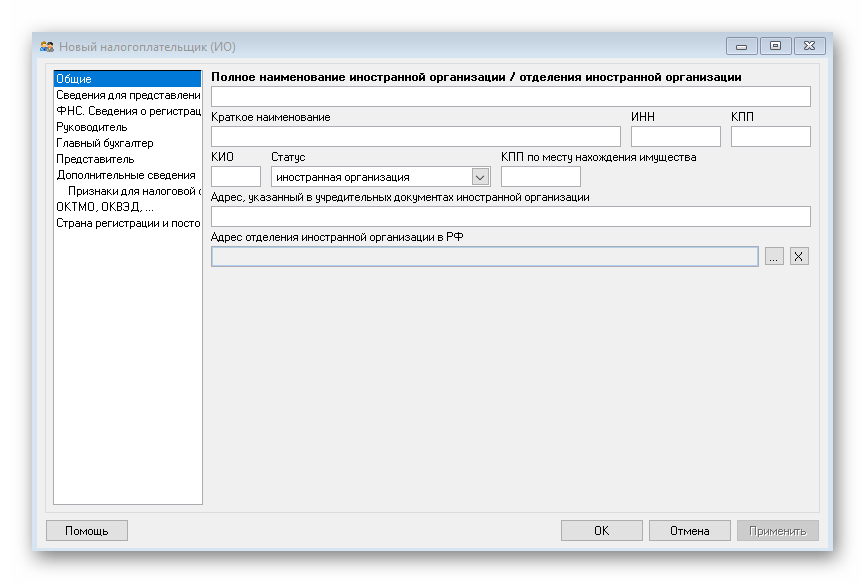
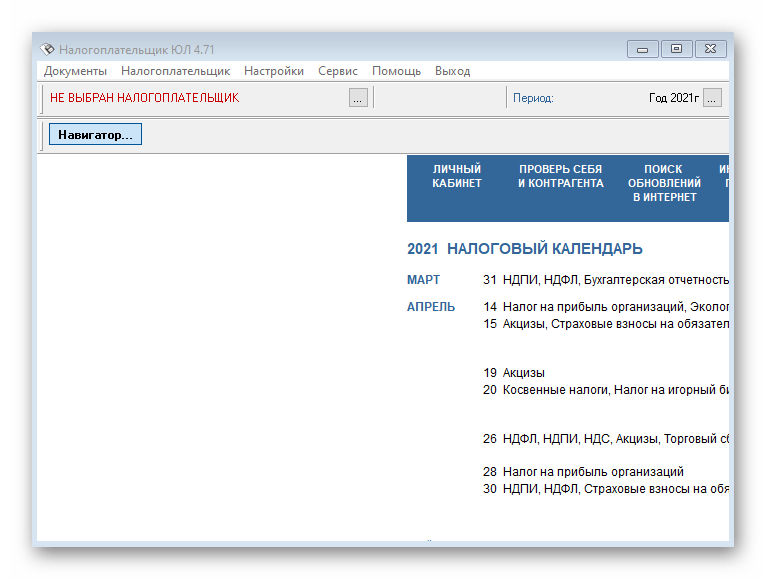
مرحله ۴: راهاندازی ابزار تشکیل کانتینر حمل و نقل با دادههای حسابداری شرکتکنندگان در قمار
بهطور جداگانه به ابزار تشکیل کانتینر حمل و نقل با دادههای حسابداری شرکتکنندگان در قمار که توسط برخی کاربران استفاده میشود، میپردازیم. این ابزار بهطور مستقل کار میکند و میتواند بدون راهاندازی ماژول اصلی نرمافزار اجرا شود. برای این کار میتوانید منوی "شروع" را باز کرده و در لیست برنامهها فایل اجرایی مربوطه را پیدا کنید.
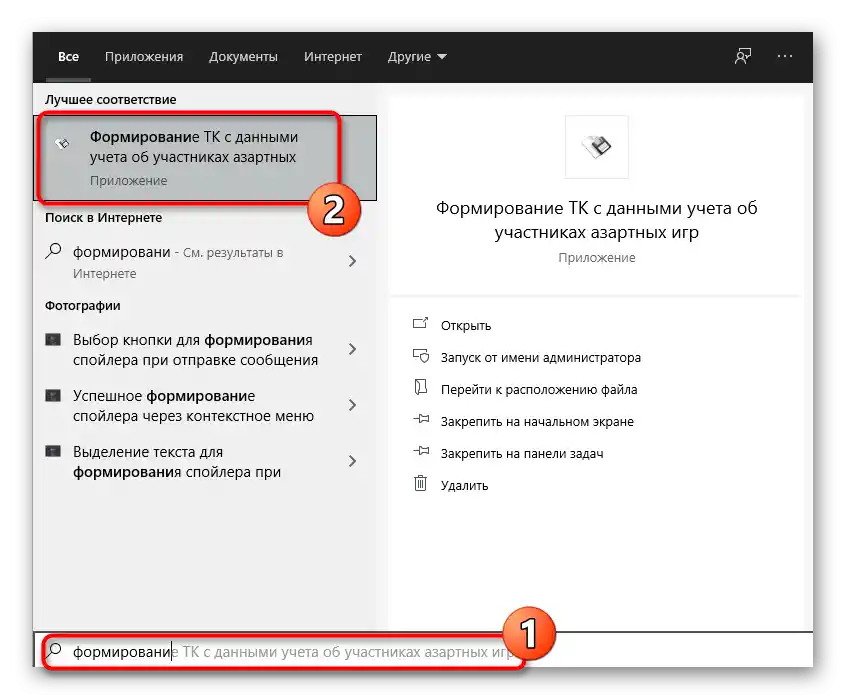
اگر در فهرست موجود نیست، شروع به تایپ نام ماژول کنید تا نوار جستجو ظاهر شود. بلافاصله نتیجه مناسب نمایش داده میشود. روی برنامه کلیک کنید تا آن را راهاندازی کرده و تشکیل کانتینر حمل و نقل را بر اساس نیازهای خود آغاز کنید.
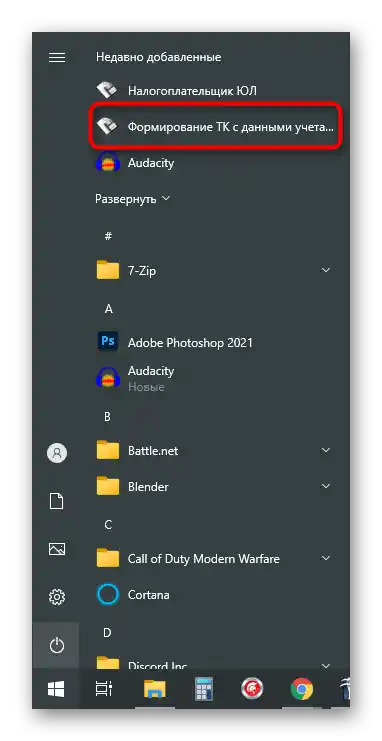
مرحله ۵: مشاهده راهنمای کاربر
راهنمای کاربر — سندی از توسعهدهندگان است که اطلاعات اصلی در مورد نحوه کار صحیح با مالیاتدهنده حقوقی و اینکه هر کدام از عملکردها برای چه منظوری طراحی شدهاند را در خود دارد. اگر در مورد برخی از جنبههای تعامل سوالاتی دارید، توصیه میکنیم این سند را مطالعه کنید تا پاسخهای مورد نیاز را پیدا کنید.نیازی به جستجوی او در اینترنت نیست، بلکه میتوان مستقیماً بر روی کامپیوتر اجرا کرد، که به این صورت انجام میشود:
- از طریق جستجو در "منوی شروع" برنامه «مالیاتدهنده حقوقی» را پیدا کنید.
- شما پنل اقداماتی را در سمت راست خواهید دید که باید بر روی "رفتن به محل فایل" کلیک کنید.
- در پنجره جدید "راهنمای کاربر" را پیدا کرده و با دکمه چپ ماوس دو بار بر روی آن کلیک کنید تا از طریق ویرایشگر متن پیشفرض باز شود.
- راحتترین راه برای جهتیابی در سند استفاده از فهرست مطالب است، بنابراین شما فقط نیاز دارید تا فصل مربوطه را پیدا کرده و به آن منتقل شوید تا اطلاعات مورد نیاز درباره کار با نرمافزار و پر کردن اظهارنامهها را دریافت کنید.
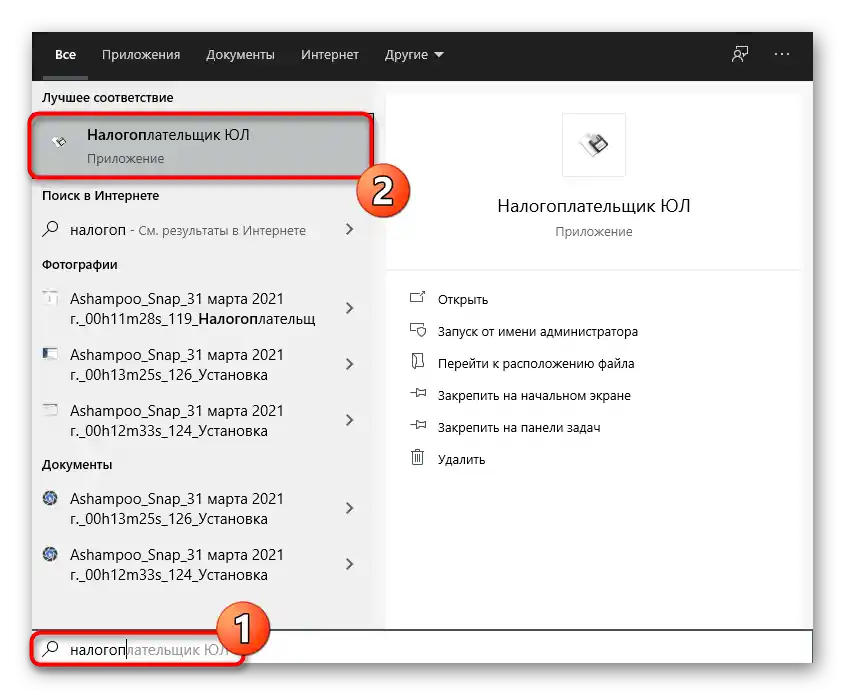
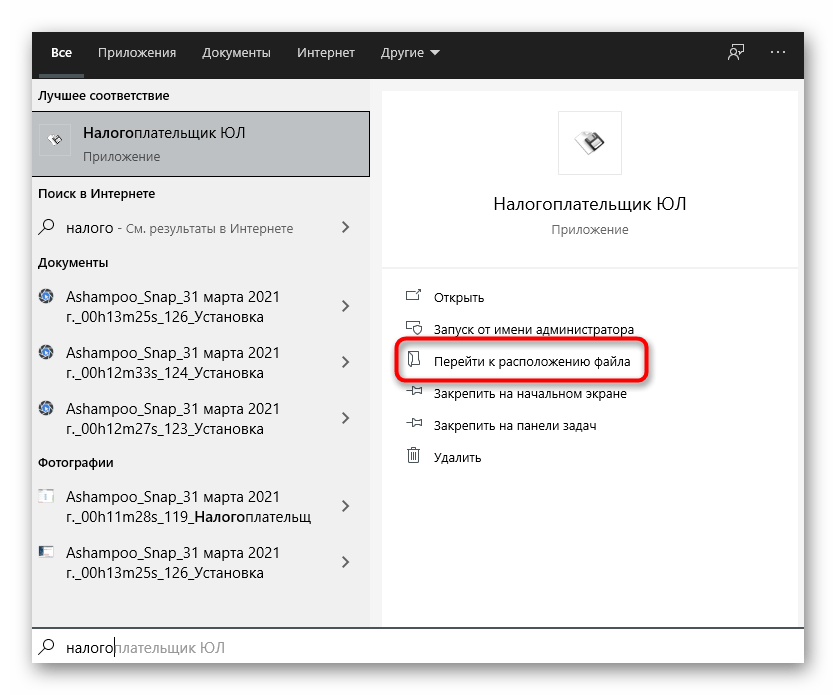
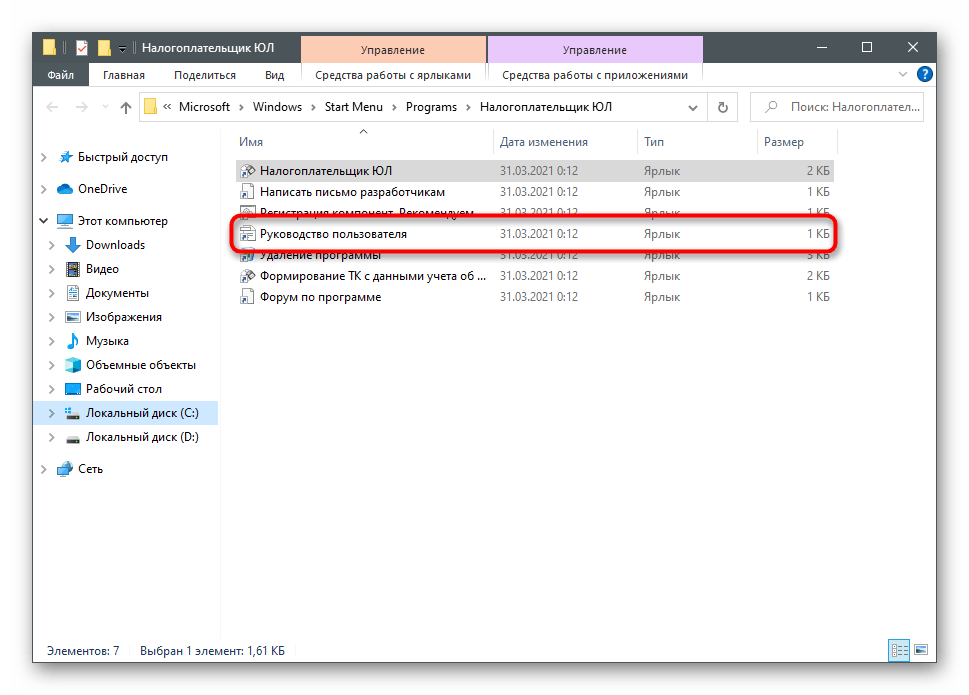
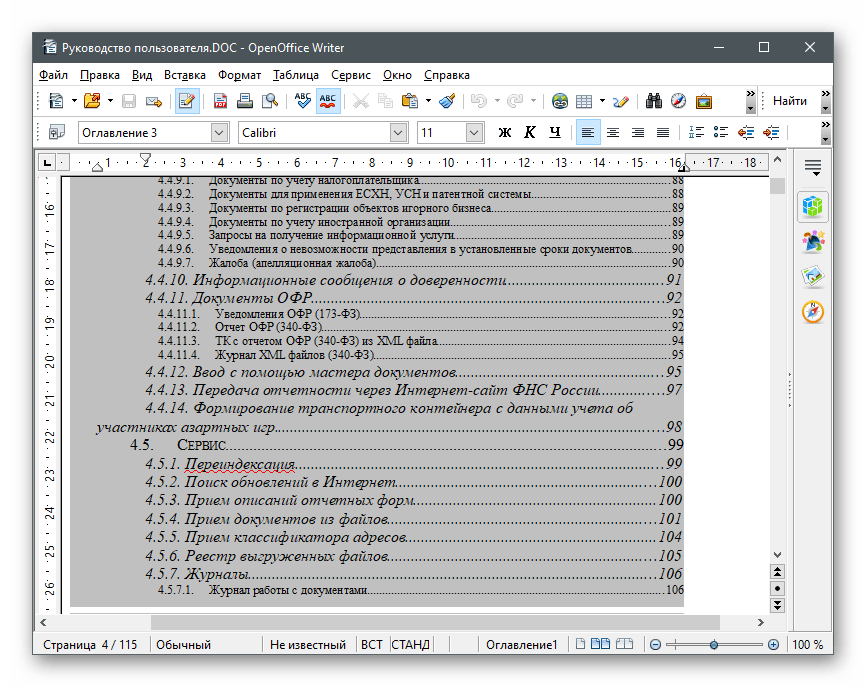
نصب بیصدا
نصب بیصدا به معنای عدم وجود منوهای گرافیکی و هرگونه اطلاعرسانی درباره نصب است. این گزینه در هنگام اتصال از راه دور به کامپیوترهای شرکت کاربردی است، زمانی که همه چیز باید در طول روز کاری انجام شود، بدون اینکه فرآیند اصلی متوقف شود. برای این کار فقط به "خط فرمان" و دستورات استاندارد نیاز دارید.
- کنسول را به هر روشی که برای شما راحت است باز کنید، مثلاً از طریق جستجو در "منوی شروع".
- اگر محل نصبکننده با پوشه خانگی متفاوت است، با استفاده از دستور
cd + مسیر به دایرکتوریبه آن بروید. - دستور زیر را وارد کنید:
msiexec /i NalogUL471.msi /quiet— برای نصب بیصدا در محل فعلی
msiexec /i NalogUL471.msi /quiet INSTALLDIR="c:npul"— برای انتخاب مسیر
msiexec /i NalogUL471.msi /quiet INSTALLDIR="v:npul" SETUPCLIENT=1— اگر میخواهید قسمت کلاینت را در محلی که نسخه کامل در آن قرار دارد نصب کنید. - برای اولین بار راهاندازی و بازنشانی از طریق کنسول میتوانید از دستور
مسیر_به_برنامهinputdoc.exe go.iniاستفاده کنید.
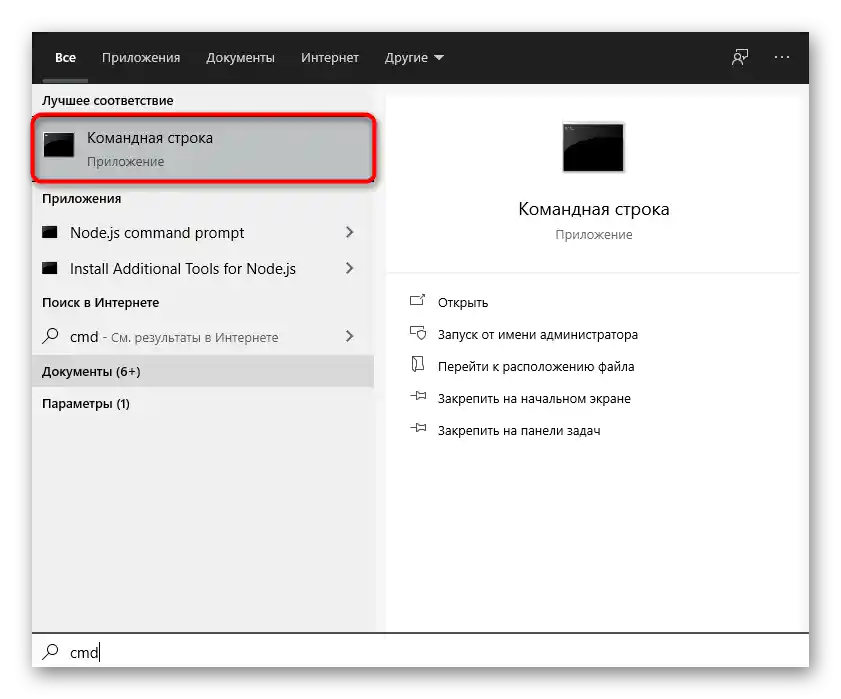
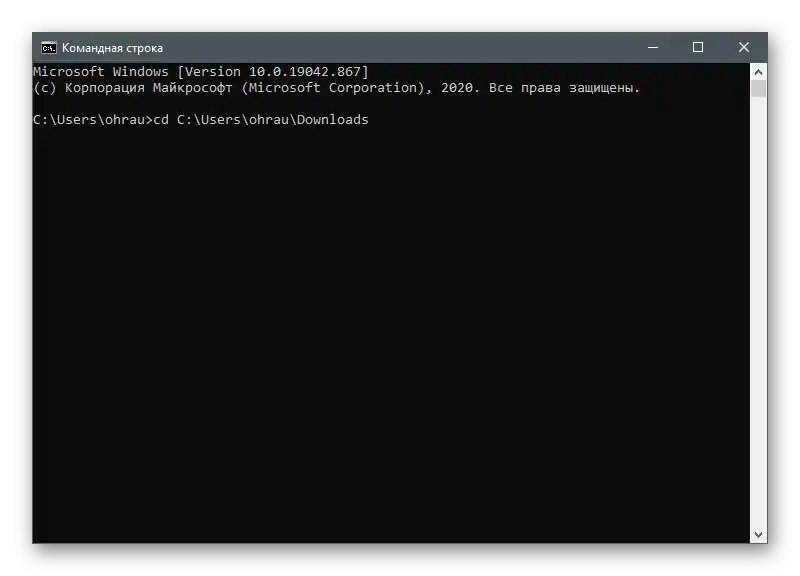
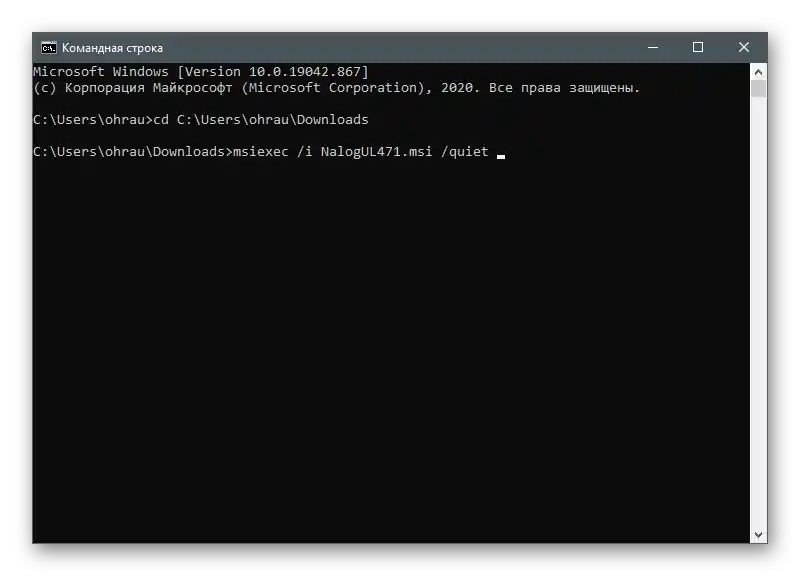
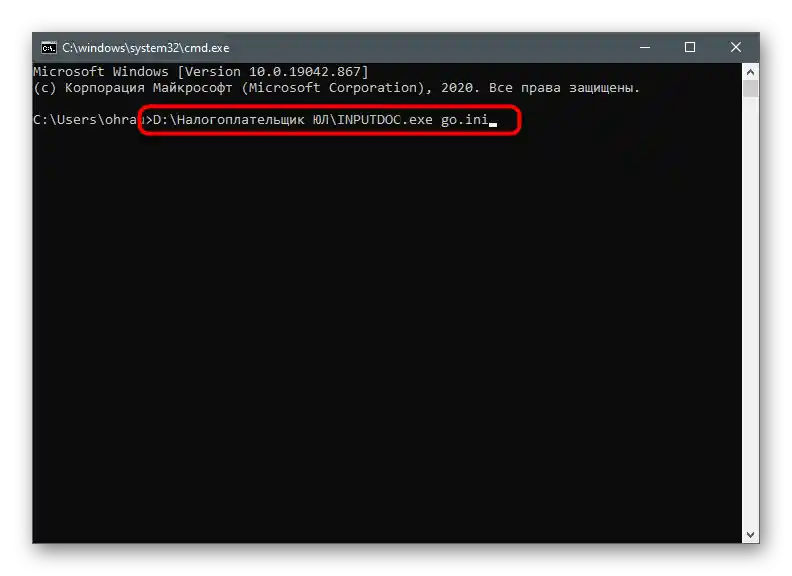
حل مشکلات احتمالی در نصب
در پایان به طور مختصر به بررسی مشکلات احتمالی که کاربران هنگام تلاش برای نصب آخرین نسخه «مالیاتدهنده حقوقی» بر روی کامپیوتر خود با آن مواجه میشوند، میپردازیم.آنها خیلی زیاد نیستند، اما بهتر است بلافاصله بدانید که اگر ناگهان فرآیند با شکست مواجه شد، چه کار کنید.
- اگر پس از نصب نیاز به راهاندازی مجدد سیستم عامل بود، اما در جلسه جدید برنامه اجرا نمیشود، دوباره نصبکننده را باز کنید و تمام مراحل قبلی را انجام دهید، سپس دوباره تلاش کنید. این بار باید بدون مشکل اجرا شود و بلافاصله پس از آن بازنگری آغاز خواهد شد.
- پیام ظاهر شده "نمیتوان این بسته نصب را باز کرد" را میتوان نادیده گرفت، زیرا این موضوع به عدم وجود بسته "چاپ ND با PDF417(3.2.4)" مربوط میشود و هیچ تأثیری بر عملکرد نرمافزار ندارد. اما اگر میخواهید این مشکل را حل کنید، اطمینان حاصل کنید که آنتیویروس غیرفعال است و خود فایل اجرایی نصبکننده آسیبدیده نیست. بهتر است آن را حذف کرده و دوباره از وبسایت رسمی دانلود کنید و سپس نصب را آغاز کنید.
- آخرین مشکل — ظهور هیرگلیفها به جای حروف. بیایید راهحل را با مثال ویندوز 10 و 7 بررسی کنیم. برای دارندگان نسخههای قدیمیتر سیستم عامل، تغییر تمام زبانهها در برنامه به زبان روسی یا نصب بسته زبانی کمک خواهد کرد. در آخرین نسخه سیستم عامل، نیاز است که به زبان انگلیسی در تنظیمات منطقهای تغییر دهید و پس از راهاندازی مجدد — دوباره به روسی. این کار را چندین بار انجام دهید تا مشکل حل شود.
جزئیات بیشتر:
نصب بسته زبانی در ویندوز 7
تغییر زبان رابط کاربری در ویندوز 10